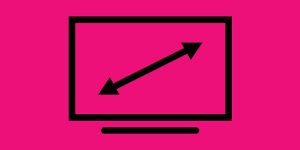رایانه شخصی یا لپتاپ ال جی که روشن نمیشود میتواند یک تجربه آسیبزا باشد، بهویژه اگر به عنوان دستگاه اصلی خود به آن تکیه کنید. با این حال، مهم است که یک نفس عمیق بکشید و علل احتمالی آن را بررسی کنید. اگر یکی از شش مورد زیر است، ما اطلاعاتی را در مورد چگونگی راه اندازی مجدد و اجرای مجدد آن اضافه کرده ایم.
دلایل اصلی روشن نشدن لپ تاپ

روش 1. منبع تغذیه را بررسی کنید
این یکی از رایج ترین مشکلات است. موارد مختلفی وجود دارد که ممکن است دچار مشکل شود، از استفاده از منبع تغذیه اشتباه لپ تاپ ال جی (تامین ولتاژ اشتباه) گرفته تا فیوز سوخته در دوشاخه.
بنابراین بررسی کنید که آداپتور واقعاً برای لپ تاپ ال جی شما مناسب است و ولتاژ و آمپر مناسب را ارائه می دهد. برچسب ها یا علامت های روی منبع تغذیه و لپ تاپ ال جی باید این را تأیید کنند. برخی از شارژرهای شخص ثالث نیز با سرعتی برابر با سرعتی است که دستگاه شما برای کار کردن نیاز دارد، برق تولید می کند. دستگاههای قدیمیتر بهویژه میتوانند مقدار قابل توجهی باتری را در حالت خواب از دست بدهند و بنابراین در صورت استفاده از یکی از این شارژرها ممکن است روشن نشوند.
بسیاری از لپتاپ ال جی از یک دوشاخه استفاده میکنند، و اگر بیش از یک دوشاخه دارید، وصل کردن منبع تغذیه اشتباه کار چندان دشواری نیست، که ممکن است ولتاژ متفاوتی ایجاد کند یا جریان کافی نداشته باشد.
اگر شارژر درست است، در مرحله بعد فیوز را در دوشاخه چک کنید. از یک پیچ گوشتی برای جدا کردن فیوز استفاده کنید و آن را با فیوزی که خوب شناخته شده است تعویض کنید. اگر یک کابل برق یدکی دارید که به منبع تغذیه شما وصل می شود، این یک راه بسیار سریعتر برای آزمایش اینکه آیا فیوز مقصر نیست.
خود سیم را بررسی کنید، زیرا منابع تغذیه خراب می شوند، به خصوص اگر آنها را همه جا حمل کنید. نقاط ضعف در انتهای محل اتصال آن به آجر سیاه و در دوشاخه ای است که به لپ تاپ ال جی متصل می شود. اگر می توانید سیم های رنگی داخل محافظ بیرونی مشکی را ببینید، ممکن است زمان خرید یک منبع تغذیه (PSU) جدید فرا رسیده باشد.
روش 2. صفحه را بررسی کنید
سعی کنید هر گونه نمایشگر خارجی از جمله پروژکتورها و مانیتورها را جدا کنید تا مطمئن شوید که آنها مانع بوت شدن لپ تاپ ال جی شما به ویندوز نمی شوند.
اگر LED پاور رایانه شما روشن می شود و می توانید صدای چرخش هارد دیسک یا فن (ها) را بشنوید، اما تصویری روی صفحه نمایش وجود ندارد، اتاق را تاریک کنید و بررسی کنید که تصویر خیلی کم رنگی روی صفحه وجود نداشته باشد. به راحتی می توان فکر کرد که یک لپ تاپ ال جی بوت نمی شود، در حالی که در واقع مشکل این صفحه نمایش است.
اگر تصویر ضعیفی وجود دارد – شاید صفحه ورود به ویندوز – ممکن است اینورتر از کار بیفتد، اما این فقط برای لپتاپ ال جیهای قدیمی قبل از ظهور نور پسزمینه LED اعمال میشود.
تعویض اینورتر دشوار است و خرید قطعه جایگزین مناسب بسیار مهم است. از آنجایی که اینورترها دقیقاً ارزان نیستند، نمی توانید اشتباه کنید. این کاری است که بهتر است برای حرفه ای ها باقی بماند، اما از آنجایی که احتمالاً لپ تاپ ال جی شما قدیمی است، احتمالاً زمان آن رسیده است که یک لپ تاپ ال جی جدید بخرید.
اگر به نظر می رسد لپ تاپ ال جی شما خوب بوت می شود، اما تصویری وجود ندارد، پنل LCD ممکن است مقصر باشد. تعویض صفحه نمایش لپ تاپ ال جی ممکن است، اما دشوار است، و صفحه نمایش نیز می تواند پرهزینه باشد.
روش 3. درایوهای USB یا کارت های حافظه قابل جابجایی را از برق جدا کنید
با فرض اینکه همه چیز با منبع تغذیه و صفحه نمایش درست است، ممکن است رایانه شما قبل از بارگیری ویندوز گیر کند.
یک مقصر کلاسیک در اینجا یک درایو USB یا کارت حافظه است که در پورت USB یا کارت خوان قرار داده شده است. معمولاً پیام خطایی مانند “سیستم عامل پیدا نشد” را مشاهده می کنید که می تواند منجر به وحشت غیر ضروری شود.
در اکثر مواقع، به این معنی است که BIOS تنظیم شده است تا قبل از هارد دیسک داخلی، از درایوهای ذخیرهسازی قابل جابجایی (از جمله کارتها) بوت شود. همچنین ممکن است یک دیسک باقی مانده در درایو DVD یا Blu-ray باشد، بنابراین آنها را نیز بررسی کنید.
روش 4. یک دیسک نجات را امتحان کنید
اگر هیچ یک از موارد بالا جواب نداد، می توانید بوت شدن را از یک دیسک نجات یا درایو USB امتحان کنید. اگر یکی دارید، میتوان از DVD ویندوز استفاده کرد، اما در غیر این صورت میتوانید یک تصویر دیسک نجات را دانلود کنید (با استفاده از رایانه دیگری – بدیهی است) و یا آن را روی سیدی یا دیویدی رایت کنید یا آن را در یک درایو فلش USB استخراج کنید. سپس می توانید از این طریق بوت کنید و سعی کنید مشکل را با ویندوز برطرف کنید.
اگر یک ویروس باعث ایجاد مشکل شده است، از یک دیسک نجات از یک ارائه دهنده آنتی ویروس استفاده کنید زیرا این شامل ابزارهای اسکن است که می تواند بدافزار را پیدا و حذف کند.
روش 5. به حالت Safe Mode راه اندازی شود
حتی اگر نمی توانید به ویندوز بوت شوید، ممکن است بتوانید وارد حالت امن شوید. هنگامی که لپتاپ ال جی شما در حال راهاندازی است، F8 را فشار دهید و منویی برای راهاندازی به حالت Safe Mode دریافت خواهید کرد. در اینجا نحوه ورود به حالت امن آورده شده است. این در ویندوز 10 کار نمی کند، زیرا قبل از اینکه بتوانید به حالت ایمن بروید، باید در ویندوز باشید. در این صورت، باید همانطور که در بالا توضیح داده شد، از یک دیسک نجات یا درایو بوت شوید.

اگر بتوانید وارد حالت ایمن شوید، ممکن است بتوانید هر تغییری را که باعث توقف بوت شدن لپ تاپ ال جی یا رایانه شخصی شده است، لغو کنید. میتوانید برنامههای جدیدی را که اخیراً نصب کردهاید حذف نصب کنید، درایوری که اخیراً بهروزرسانی شده را حذف کنید، یا اگر حساب کاربری خراب است، یک حساب کاربری جدید ایجاد کنید.
مقالات مرتبط: